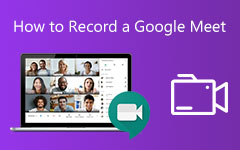3 módszer a CSGO játék felvételére Windows PC-n és Mac-en
CS: GO (Global Offensive) egy népszerű és vezető lövöldözős játék, amely játékosok millióit vonzza. Nagyon sok CSGO játékvideót láthatsz, amelyeket a YouTube-ra töltöttek fel. Te is szeretnéd rögzítse a CSGO játékmenetét és megosztani néhány diadalmas pillanatok vagy oktatási technikák kiemelt tárcsait?

A piacon számos olyan játékrögzítő kínálkozik, amelyek segítségével rögzítheti a CSGO játékmenetét a számítógépen. Ez a bejegyzés 3 nagyszerűvel mutat be segítséget CSGO klipek rögzítése akár Windows PC-n, akár Mac-en.
1. rész: CSGO játékmenet rögzítése a Game Bar segítségével
Xbox játék sáv egy beépített játékfelvételi eszköz a Windows 10 rendszerben. Videofelvételeket és képernyőképeket készíthet PC-játékok közben. Használhatja CSGO játékklipek könnyű rögzítésére Windows 10 PC-n.
1 lépésElőször is biztosítania kell a Game Bar engedélyezve lett. Alapértelmezés szerint be van kapcsolva. De mielőtt elkezdené a CSGO játékmenet rögzítését, jobb, ha megnézi. nyomja meg Windows kulcs a Rajt menü. Választ beállítások menü Gaming és azután Game Bar. Itt kapcsolhatja be.
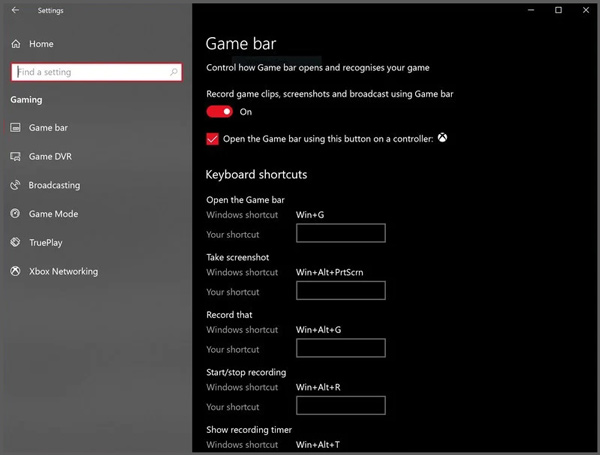
2 lépésHa CSGO játékmenetet szeretne rögzíteni, nyomja meg a gombot Windows + G kulcsok a Game Bar felmerüléséhez. Ha a Xbox vezérlő, csak egyszerűen nyomja meg az Xbox gombot. Ezután kattintson a gombra Rekord ikonra a felvételi folyamat elindításához. Itt is megnyomhatja győzelem + más + G a CSGO játék felvételének megkezdéséhez vagy leállításához. Tanul hogyan lehet videót feltölteni a YouTube-ra.
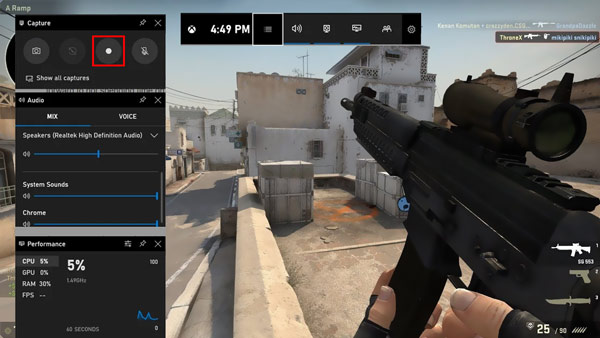
2. rész CSGO játékmenet rögzítése a QuickTime Player alkalmazással
Ha Mac-en szeretnél játszani a CS GO-val, akkor támaszkodhat az alapértelmezett képernyőfelvevő szoftverre, QuickTime Player hogy rögzítse a CSGO játékát. A QuickTime a Mac hivatalos médialejátszója, és magában foglalja az alapvető felvételi funkciót is.
1 lépésNyissa meg a QuickTime Player alkalmazást a Mac számítógépen. kettyenés filé a felső menüsoron, majd válassza a ikont Új képernyőfelvétel választási lehetőség. Ezt követően láthatja, hogy a fő felvételi ablak megjelenik a képernyőn.
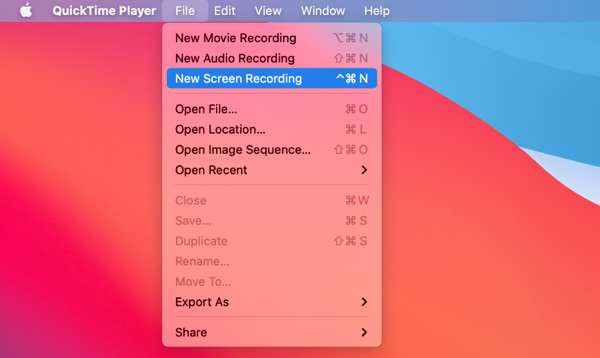
2 lépésKattintson az Rekord gombot a CSGO játékvideó rögzítésének megkezdéséhez a Mac-en. Ha le akarja állítani, akkor kattintson megáll a QuickTime menüsoron.
További információk A QuickTime képernyő felvétele itt.
3. rész: A CS GO játékmenetének jobb rögzítése PC-n és Mac-en
A Game Bar lelassítja a játék teljesítményét, ha CSGO játékmenetet rögzít a háttérben. A QuickTime Player pedig csak mikrofonról képes rögzíteni a hangot. Tehát, ha kiváló minőségű CSGO játékvideókat szeretne rögzíteni, forduljon a professzionális játékrögzítő szoftverhez, Screen Capture.
Kifejezetten kiváló minőségű videók rögzítésére tervezték. A haladók örökbefogadásával Kék fény valós idejű HD videó kódolási technológiával, 60 képkocka/mp-es CSGO játékmenetet rögzíthet nagy felbontásban. Sőt, támogatja a legújabb accelerate technológiát, hogy valós idejű 4K-s játékrögzítést biztosítson alacsony CPU-val, GPU-val és RAM-mal.
1 lépésIngyenesen letöltheti, telepítheti és futtathatja ezt a CSGO játékrögzítőt Windows 10/8/7 PC-jére vagy Mac-jére. Válaszd ki a Videó funkció CSGO játékklipek rögzítésére.

2 lépésA felvétel előtt szabadon testreszabhatja a képernyő rögzítési területét, és kiválaszthatja a hangfelvétel forrását. Ha saját arcát szeretné megörökíteni, bekapcsolhatja a Webkamera.

3 lépésHa CSGO-t szeretne rögzíteni, egyszerűen kattintson a gombra REC gomb. A játék felvétele közben szerkesztheti a rögzített videót, és hozzáadhat nyíl, szöveg, vonal, téglalap, ellipszis és még sok mást.
4 lépésA felvétel után a következőre vezet Preview ablak. Itt ellenőrizheti a rögzített játékvideót és további szerkesztési műveleteket végezhet. Ezután kattintson a gombra Megtakarítás gombra kattintva mentheti a felvételi fájlt a számítógépére.
A rögzített CSGO videót a rendszer menti MP4 formátum alapértelmezés szerint. Mehetsz preferenciák ablakban kattintson teljesítmény változtatni.

4. rész: A CSGO játékmenetének rögzítése
A Game DVR befolyásolja a játék teljesítményét?
Igen, mind a Game DVR, mind az Xbox Game Bar hardveres kódolást fog használni a GPU-n a felvétel végrehajtásához. Tehát előfordulhat, hogy a videók időnként nagyon tömörülnek, vagy a játékmenet elmarad.
Hogyan rögzíthetek CSGO játékmenetet az FPS elvesztése nélkül?
Tudnia kell, hogy minden felvevő CPU-ba, GPU-ba és RAM-ba kerül a felvétel elkészítéséhez. Ez mindenképpen befolyásolja a játékélményt. De használhat valamilyen professzionális felvevő eszközt, például Screen Capture a CSGO játékmenetének rögzítése az FPS elvesztése nélkül.
Hogyan beszélhet CSGO-ban a gomb megnyomása nélkül?
A CSGO lejátszása közben csak egyszer nyomja meg az F1 billentyűt a beszéd megkezdéséhez, majd nyomja meg újra az F1 billentyűt a beszélgetés befejezéséhez.
Következtetés
A CSGO játékmenetének rögzítése ? Akár Windows PC-n, akár Mac-en játszik CS CS-et, talál egy megfelelő játékrögzítőt, amely rögzíti a játékot a CSGO-n. Ha további kérdései vannak a CSGO és a CSGO játék felvételével kapcsolatban, hagyjon nekünk üzenetet.